Haga que Internet Explorer 11 trabaje para usted con estos consejos
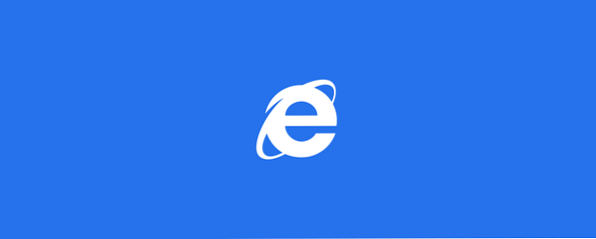
¡Internet Explorer 11 no es terrible! De hecho, si tienes una tableta con Windows y has comprado todo el Metro, lo siento., “Moderno” - interfaz, es probablemente el mejor navegador táctil que puedes usar. Ya vimos cómo Internet Explorer 11 ha madurado hasta convertirse en un moderno navegador. Sorpresa: Internet Explorer 11 ha madurado en un moderno navegador. Sorpresa: Internet Explorer 11 ha madurado en un moderno navegador. ¿Recordar Internet Explorer 6? Bueno, Internet Explorer ya no es horrible. Ya sea que te guste IE o no, no puedes negar que ha mejorado dramáticamente y ahora es digno de tomar su lugar junto a otros modernos ... Leer más y ha dejado atrás las limitaciones más molestas de IE 10.
Nos centraremos en la versión moderna de Internet Explorer 11 aquí. La versión de escritorio es casi la misma que nunca, aparte de algunas características nuevas como las Herramientas de desarrollo y la capacidad de sincronizar pestañas con otros dispositivos con Windows 8 y Windows Phone. Internet Explorer 11 se incluye como parte de Windows 8.1 Cómo actualizar a Windows 8.1 Vista previa y qué esperar Cómo actualizar a Windows 8.1 Vista previa y qué esperar Cualquiera que use Windows 8 ahora puede actualizar a una versión preliminar de Windows 8.1 de forma gratuita. Esta actualización refina Windows 8, brinda a los usuarios de teclado y mouse mejoras importantes en la interfaz y hace que la interfaz Moderna sea más ... Leer más, que estará disponible como una actualización gratuita para todos los usuarios de Windows 8 el 18 de octubre de 2013.
Multitarea de pantalla dividida
La interfaz moderna de Windows 8 recibe dos actualizaciones muy necesarias en Windows 8.1. Primero, puede ver dos o más aplicaciones completas en la pantalla al mismo tiempo. Ya no estás limitado a que una aplicación sea una pequeña barra lateral en un lado de la pantalla. En segundo lugar, puede ejecutar varias instancias de una aplicación.
Combinado, esto significa que ahora puede tener dos páginas web una al lado de la otra en la interfaz moderna. Estamos en la mayor parte del camino hasta 2013 y estamos celebrando la posibilidad de ver dos páginas web una al lado de la otra, que habrían esperado eso?
Para usar esta función, haga clic con el botón derecho o presione prolongadamente una pestaña abierta y seleccione Abrir pestaña en una ventana nueva. Verás las páginas web una al lado de la otra..

Voltear hacia adelante
La función Flip Ahead intenta predecir automáticamente la página siguiente que querrás visitar. Por ejemplo, si estás leyendo un artículo de varias páginas en un sitio web, la función Flip Ahead detectará la siguiente página del artículo como la página web que querrás visitar. En la página de inicio de MakeUseOf, voltear hacia adelante te llevará a la siguiente página de artículos..
Para usar voltear hacia adelante, simplemente haga clic en la flecha que aparece en el lado derecho de una página o simplemente deslice el dedo hacia la izquierda.

Compartir
Mientras visualiza una página web, abra la barra de accesos con un golpe desde la derecha o con el acceso directo de Windows + C y toque Compartir. Podrás compartir la página con otras aplicaciones que hayas instalado. De forma predeterminada, puede enviar un enlace por correo electrónico con Mail, usar la aplicación People para publicar el enlace en una red social o agregar la página a su lista de lectura. Verás más opciones aquí si tienes más aplicaciones instaladas. Por ejemplo, la aplicación de Twitter le permitiría compartir el enlace en Twitter.

Lista de lectura y modo de lectura
Windows 8.1 incluye una nueva aplicación Lista de lectura que se integra con Internet Explorer, lo que le permite guardar artículos para leerlos más tarde. Es algo así como Pocket Pocket, el último servicio de marcadores digitales Pocket, el último servicio de marcadores digitales Como Bakari informó anteriormente, le encantó a Read It Later, que permitió a los usuarios guardar artículos para leerlos más tarde desde un bookmarklet o varias aplicaciones con las que se integró - fue descontinuado y reemplazado ... Leer más o Instapaper Instapaper podría ser la mejor aplicación de lectura posterior para el iPad Instapaper podría ser la mejor aplicación de lectura posterior para el iPad Una de las aplicaciones clásicas de lectura para iPad y iPhone es Instapaper, que aún brilla más arriba todos los demás por sus características únicas de desplazamiento de inclinación y desplazamiento de página. Esta aplicación bien diseñada es compatible con docenas ... Leer más, ninguno de los cuales ofrece aplicaciones modernas oficiales.
Algunos sitios web ofrecen un modo de lectura que puede activar al tocar el ícono de un libro que aparece en la barra de direcciones de Internet Explorer en esa página. El modo de lectura es como la legibilidad y otras extensiones del navegador de modo de lectura Cómo hacer que el texto sea más fácil de leer en Windows Cómo hacer que el texto sea más fácil de leer en Windows La mayoría de nosotros pasamos horas leyendo en la computadora todos los días, pero es probable que nuestras computadoras no lo sean optimizado para la lectura. El texto de nuestros monitores puede no ser lo suficientemente nítido o demasiado pequeño, especialmente ... Leer más. Puede agregar artículos directamente a su lista de lectura desde el modo de lectura o agregar cualquier artículo a su Lista de lectura utilizando el acceso directo Compartir.

Pestañas siempre visibles
Para las personas que realmente intentan usar Modern Internet Explorer 10, una de sus características más desagradables era la forma en que no le permitía ver siempre las pestañas en la pantalla todo el tiempo. Las pestañas estaban ocultas y tenías que deslizar o hacer clic con el botón derecho para verlas. IE 11 introduce una opción que reducirá las pestañas a un tamaño más estándar y las hará siempre visibles en su pantalla.
Para usar esta función, abra el acceso a Configuración, seleccione Opciones y configure la barra de direcciones y el control deslizante Mostrar siempre en Activado.
Internet Explorer 11 también admite una cantidad ilimitada de pestañas; la versión moderna de IE 10 solo admite un máximo de 10 pestañas a la vez.

Fijar sitios web en tu pantalla de inicio
Puede fijar los sitios web que utiliza en su pantalla de Inicio y asignarles sus propios mosaicos. Simplemente haga clic o toque el botón de estrella en la barra de aplicaciones de Internet Explorer. Toca el icono del pin y obtendrás una ficha para el sitio web.
Internet Explorer 11 permite que los sitios web muestren información de mosaicos en vivo como si fueran una aplicación después de que los haya identificado. No espere que muchos sitios web soporten esto por ahora, ya que IE 11 es tan nuevo..

Activar los menús de la libración
Los menús desplegables no están diseñados para tocarlos. Están diseñados para los movimientos del mouse: mueva el mouse sobre un lugar de la página y aparecerá un menú. Esto es a menudo imposible de hacer en dispositivos táctiles..
Si está usando una tableta de Windows, ahora puede presionar prolongadamente algo para realizar una “flotar” evento. Esto hará que los menús emergentes aparezcan en sitios web que no admiten correctamente la entrada táctil.
Administrar Favoritos
Internet Explorer 11 ahora le permite administrar sus favoritos desde la aplicación Modern sin usar la aplicación de escritorio. Mientras guarda un favorito: toque el ícono de estrella para acceder a sus favoritos y luego toque el ícono de estrella con un signo más sobre él: podrá crear nuevas carpetas de marcadores y clasificar sus marcadores. A continuación, puede navegar por las carpetas de favoritos desde la barra de favoritos.

Números de teléfono de llamadas
De forma predeterminada, IE 11 convierte automáticamente los números de teléfono en las páginas web en enlaces en los que se puede hacer clic. Estos se abrirán en cualquier aplicación que haya instalado que pueda manejarlos. Skype está incluido en Windows 8.1, por lo que podrá llamar a números en Skype simplemente haciendo clic o tocándolos en la web.
Si no le gusta esta función, puede deshabilitarla desde el acceso a Configuración..

Sincronización de pestañas
Para acceder a las pestañas abiertas en otros dispositivos con Windows 8 o Windows Phone, haga clic o toque la opción Tabulaciones y seleccione el nombre del dispositivo. En el escritorio, puede acceder a las pestañas sincronizadas desde la nueva pestaña de Internet Explorer..

¿Podría ser que Internet Explorer es un navegador genial??
Microsoft está intentando seriamente construir un navegador que disfrutará. Y si tiene un dispositivo táctil habilitado con Windows 8, ¡debería probar Internet Explorer 11! Internet Explorer no solo se está poniendo al día, sino que está abriendo el camino para el aspecto que debería tener un navegador táctil.
¿Conoces algún otro consejo para Internet Explorer 11 o 10? Deja un comentario y añade el tuyo.!
Explorar más sobre: Internet Explorer.


